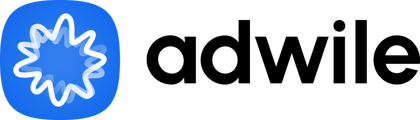Чтобы создать рекламную кампанию, нужно перейти на страницу “Кампании” (в правом меню) и кликнуть на кнопку “+ Новая кампания”
Скрин 4. Создание новой рекламной кампании
Откроется форма с основными настройками:
Скрин 5. Общие настройки рекламной кампании
Заполните обязательные поля по настройке рекламной кампании:
- Название кампании - укажите название рекламной кампании
- Тип кампании - позволяет выбирать специализацию вашей кампании
- Общая цена за переход - обозначает стоимость одного перехода по ссылке
- Общий URL - автоматическая генерация общей ссылки для объявления
- Автозапуск - позволяет автоматически запускать объявления после прохождения проверки
- Автоматические UTM-метки - установите этот параметр для отслеживания рекламных кампаний в сети, можно выбрать:
- стандартные
- индивидуальные
- Тагретинг - задайте настройки по желаемой геолокации и типу устройства.
Также по желанию вы можете задать настройки по графику отображения своей кампании и задать ограничения по бюджету.
Чтобы сохранить изменения или новую созданную кампанию, воспользуйтесь кнопкой Сохранить
Созданными кампаниями можно управлять с помощью табов на странице:
- Активные - кампании которые сейчас опубликованы и активны
- Остановленные - ранее созданные рекламные кампании, которые прекратили свою активность
- Отклоненные - кампании, которые не прошли модерацию и были отклонены
- Архивные - кампании которые были созданы, но перенесены в архив
Фильтрация на странице по дате:
Чтобы посмотреть кампании за определенный период, воспользуйтесь фильтром по дате, он располагается правее от кнопки “+ Новая кампания”:
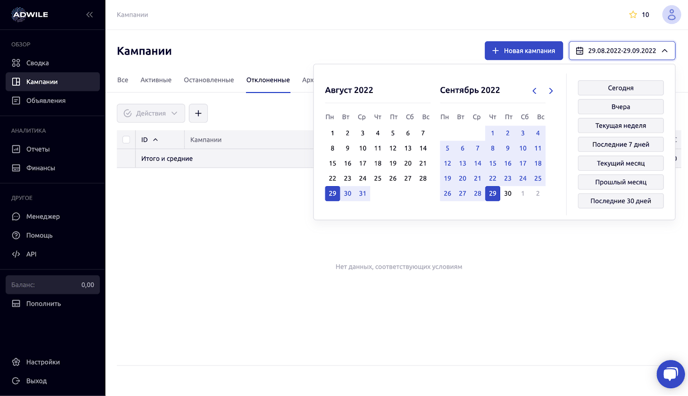 Скрин 6. Настройка фильтра по дате
Скрин 6. Настройка фильтра по дате
Выбрав нужный период, кампании отсортируются на странице.
Кнопка “Действия”
С помощью данной кнопки можно взаимодействовать с рекламной кампанией.
Чтобы активировать работу данной кнопки, необходимо сначала выбрать нужную кампанию или несколько кампаний, затем открыть меню со списком доступных команд кампаниям:
- Запустить - означает запуск кампании
- Остановить - приостановление работы кампании
- Копировать - копирование выбранного списка кампании
- Архивировать - скрытие кампании из общего списка, перенос в статус “Архив”
Скрин 7. Меню по настройкам рекламной кампании
Для более целенаправленного поиска на странице кампаний существует иконка “+”. Этот фильтр позволяет выводить на странице кампании соответствующие:
- Геолокации - местоположение, по которому настроена рекламная кампания
- Устройства - устройство, с которого будет просматриваться рекламная кампания
Метрики
На странице представлены показатели, благодаря которым можно отслеживать разную информацию и настраивать кампании в соответствии с ожидаемым результатом.
Так, в процессе вы сможете менять названия кампании, редактировать стоимость кликов, настроить UTM-метки и контролировать расходы.
Фильтр, где можно выбрать нужные и доступные показатели, представлены ниже:
- Показы - отображают совокупность показов вашей рекламной кампании
- Клики - количество кликов по вашей рекламной кампании
- Расходы - показатель по общему расходу денег за весь период существования кампании
- СРС - показатель суммарных кликов по рекламе
- СРМ - показатель, отражающий среднюю стоимость 1000 неуникальных показов рекламы
- СTR - показывает соотношение количества пользователей, кликнувших по рекламе, к числу пользователей, которые увидели рекламное объявление
Скрин 9. Способ настройки отображения нужных показателей в панели